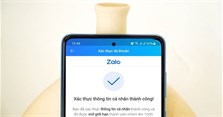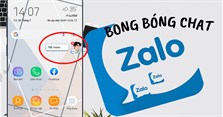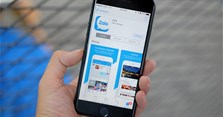Hướng dẫn cách đăng nhập Zalo trên máy tính đơn giản, nhanh chóng
Cách đăng nhập zalo trên máy tính như thế nào? Trong bài viết hôm nay, xin chia sẻ đến bạn cách đăng nhập Zalo trên máy tính đơn giản, nhanh chóng. Các bạn tham khảo nhé!
Cách đăng nhập Zalo trên máy tính sử dụng tài khoản Zalo Desktop
Bước 1: Đầu tiên, bạn hãy truy cập ứng dụng Zalo Desktop trên máy tính của mình.
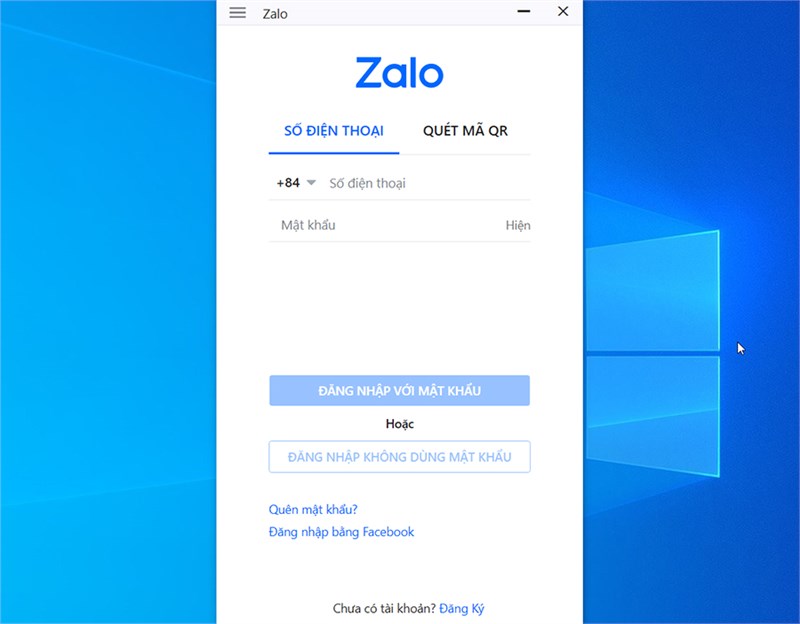
Bước 2: Sau đó, bạn hãy nhập số điện thoại, mật khẩu và mã xác nhận. Sau đó, bạn nhấn phím Enter trên bàn phím để đăng nhập hoặc click nút Đăng nhập với mật khẩu.
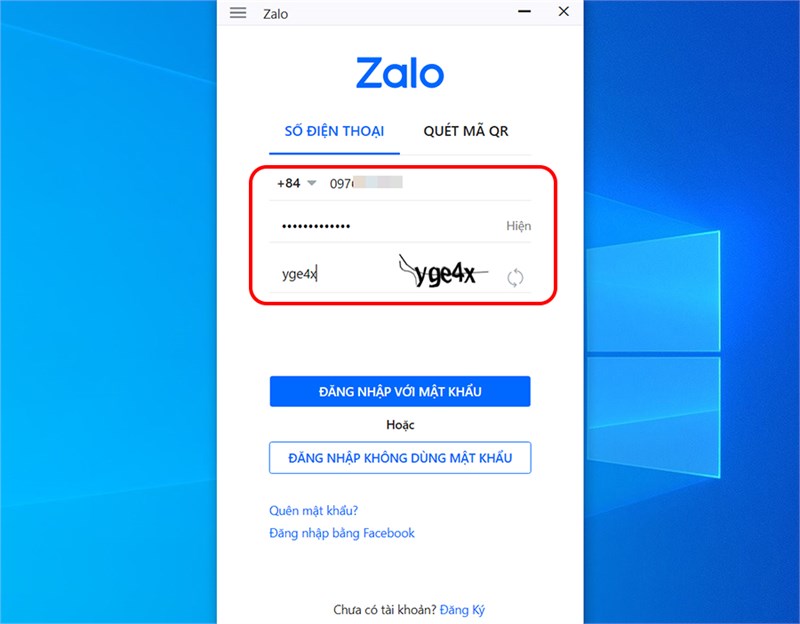
Bước 3: Tiếp theo, bạn hãy xác nhận 3 người đã liên lạc bằng Zalo là xong nhé.
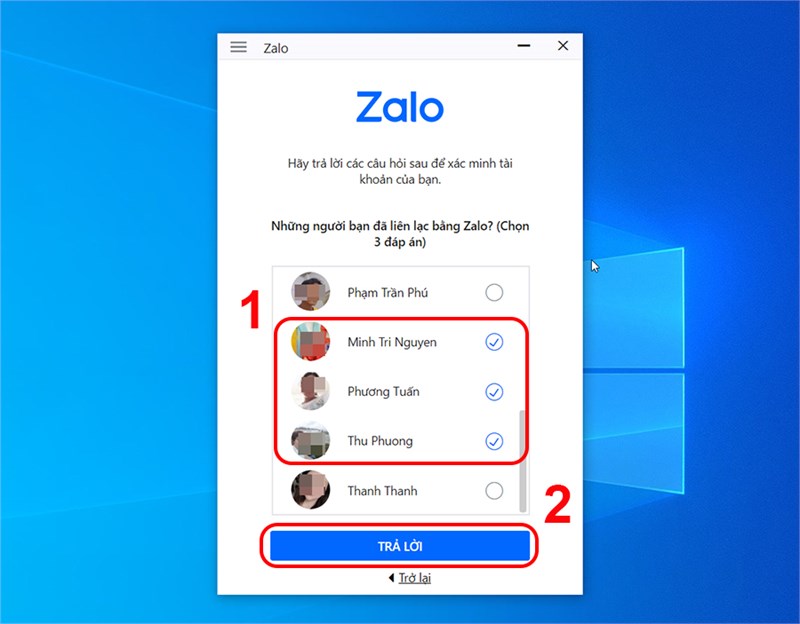
>> Tham khảo: Cách đăng nhập Zalo bằng mã QR đơn giản, nhanh chóng
Cách đăng nhập Zalo trên máy tính sử dụng mã QR
Bước 1: Bạn hãy truy cập ứng dụng Zalo Desktop trên máy tính của bạn.
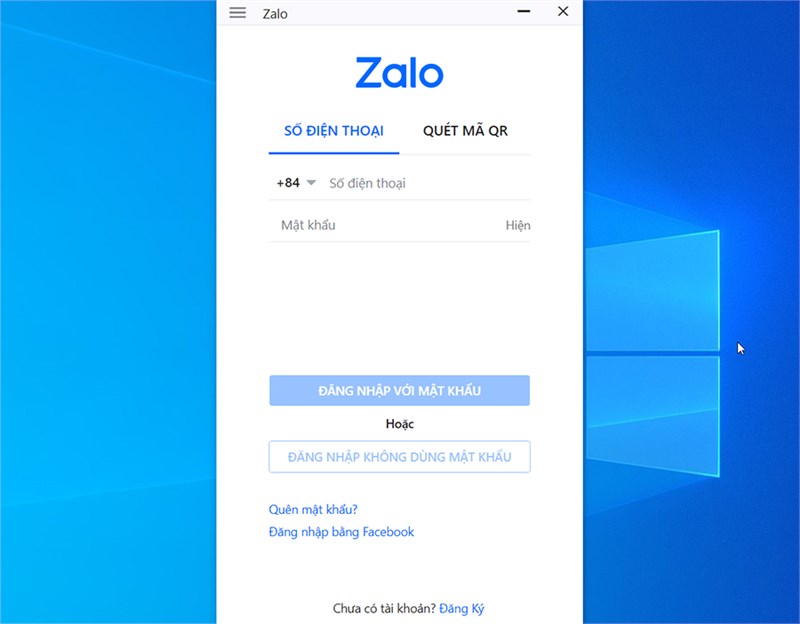
Bước 2: Sau đó, bạn chọn tab Quét Mã QR.
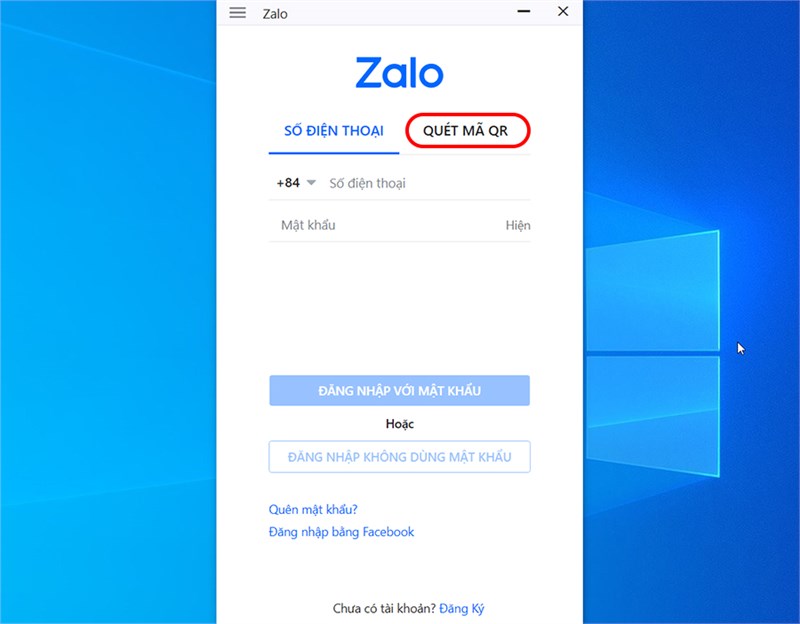
Bước 3: Bạn hãy truy cập vào tính năng quét mã QR trên ứng dụng Zalo, sau đó hướng camera về phía mã QR trên máy tính.
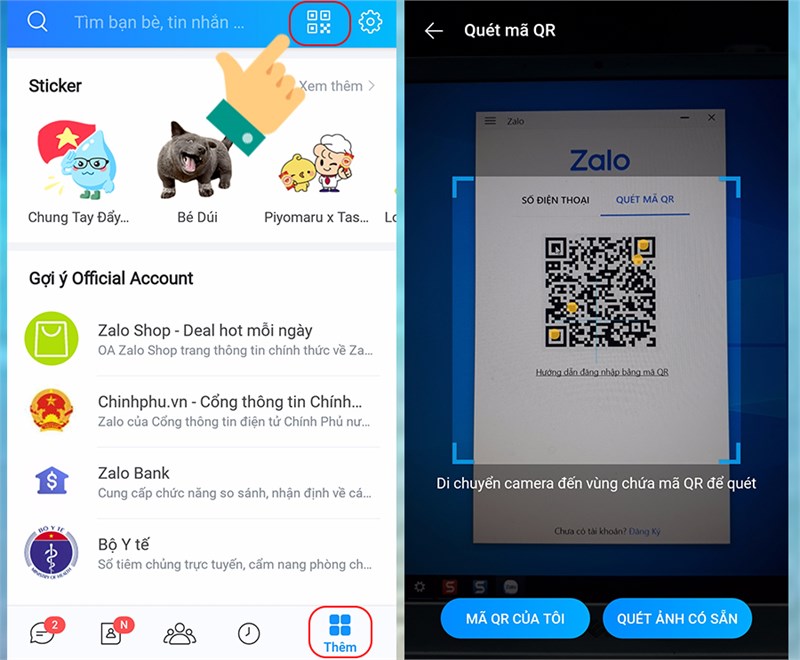
Bước 4: Tiếp theo, bạn hãy xác nhận bằng cách nhấn vào nút Đăng nhập là xong.
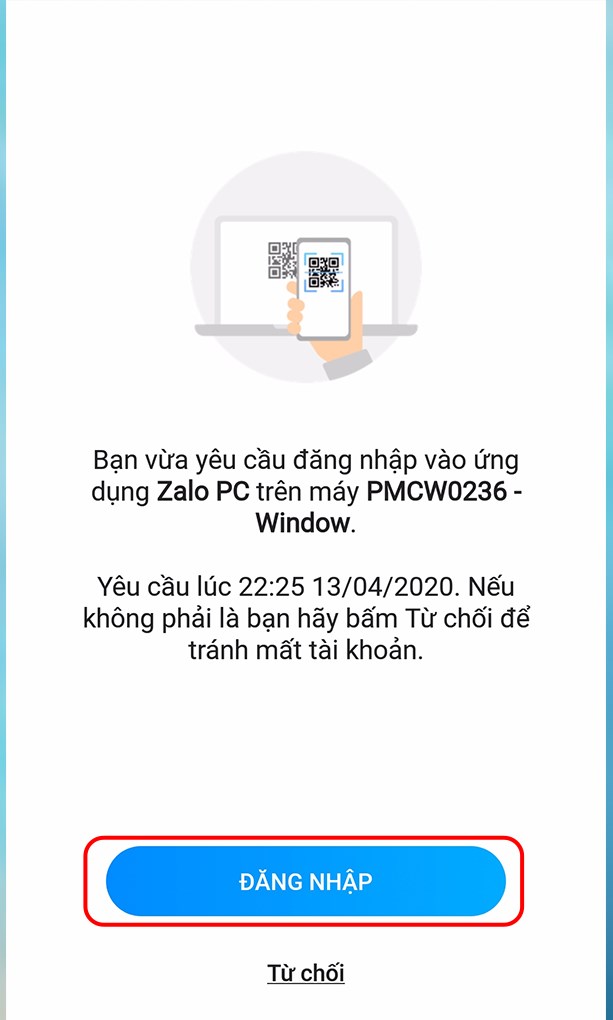
>> Xem thêm: Cách đăng nhập 1 tài khoản Zalo trên 2 thiết bị điện thoại
Cách đăng nhập Zalo trên máy tính bằng cách gửi yêu cầu đăng nhập
Bước 1: Bạn hãy truy cập vào ứng dụng Zalo Desktop trên máy tính.
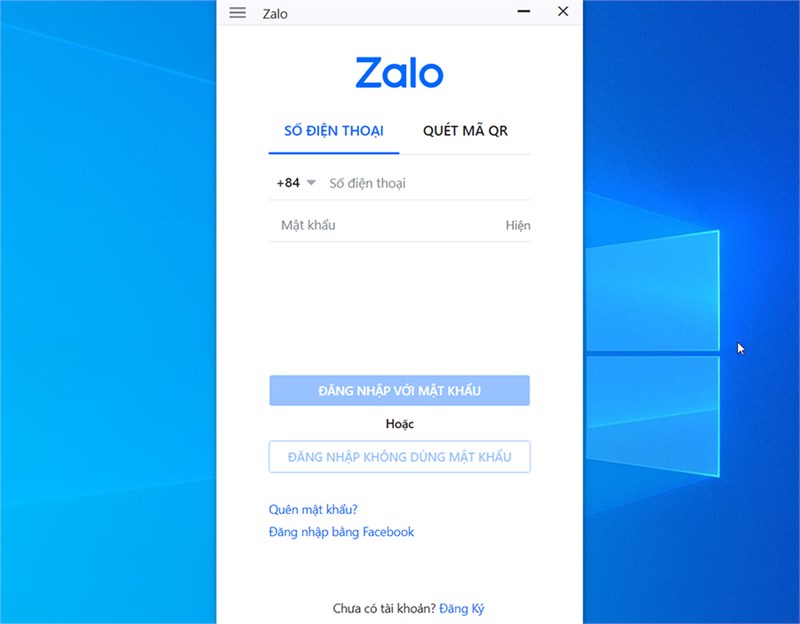
Bước 2: Sau đó, bạn nhập số điện thoại tài khoản Zalo của mình và chọn nút Đăng nhập không sử dụng mật khẩu.
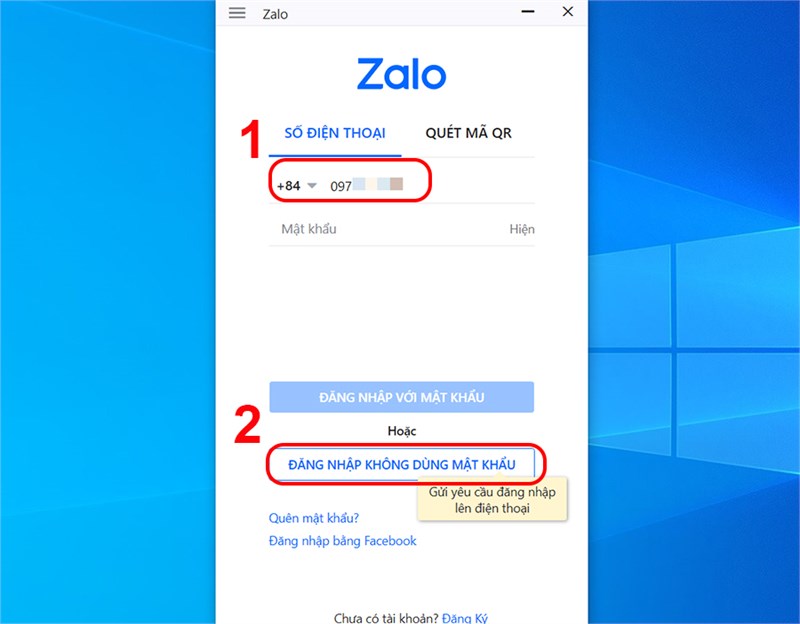
Bước 3: Bạn hãy xác nhận việc đăng nhập Zalo trên máy tính qua ứng dụng Zalo trên điện thoại của bạn. Bạn mở ứng dụng Zalo trên điện thoại, sau đó mở tin nhắn từ Zalo Bảo Mật và bấm Xác nhận đăng nhập và chọn Đồng ý là xong nhé.
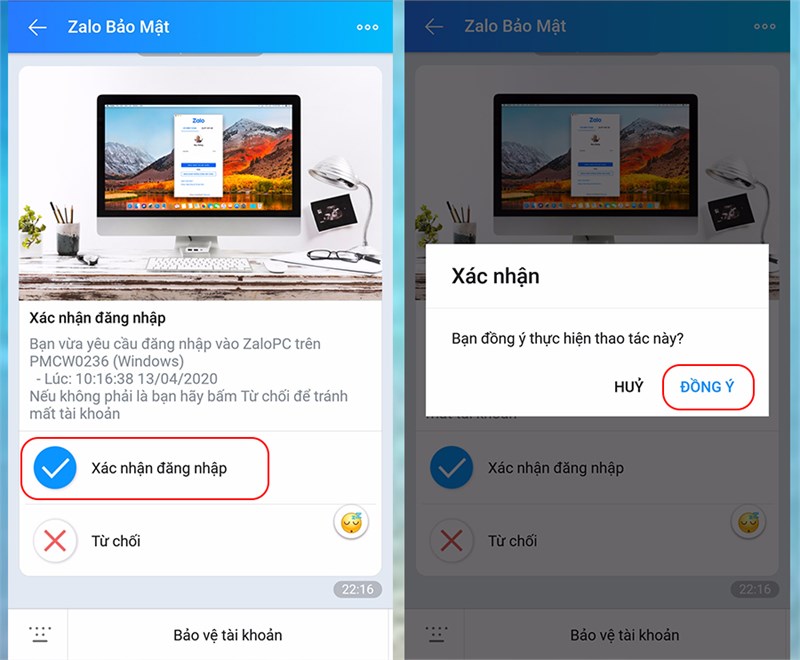
>> Xem thêm: Cách đăng nhập Zalo bằng Facebook không cần mật khẩu đơn giản
Trên đây là cách đăng nhập Zalo trên máy tính đơn giản, nhanh chóng mà VnAsk muốn chia sẻ đến bạn. Hy vọng, những thông tin vừa rồi là hữu ích đối với bạn. Đừng quên thường xuyên ghé để cập nhật nhiều thông tin hữu ích bạn nhé. Cảm ơn các bạn đã quan tâm theo dõi bài viết!
>> Xem thêm:
- Cách đăng nhập, đăng xuất, sử dụng chat.zalo.me trên điện thoại, máy tính
- Cách gửi định vị qua Zalo đơn giản, chính xác nhất
- Cách tạo và quét mã QR trên Zalo cực dễ
- Cách xuống dòng trong Zalo trên điện thoại, máy tính thế nào?
- Cách đồng bộ tin nhắn Zalo trên điện thoại và máy tính
Nếu bạn có nhu cầu mua các sản phẩm đồ gia dụng, điện máy - điện lạnh, thiết bị văn phòng, y tế & sức khỏe, thiết bị số - phụ kiện… thì bạn hãy truy cập website để đặt hàng online, hoặc bạn có thể liên hệ đặt mua trực tiếp các sản phẩm này tại:
Xem thêm

Cách gửi định vị qua Zalo đơn giản, chính xác nhất

2 Cách xác thực tài khoản Zalo đảm bảo thành công

Cách tải Zalo về máy điện thoại Samsung miễn phí mới nhất 2026

Cách thay đổi số điện thoại trên Zalo không bị mất tin nhắn

Hướng dẫn tải Zalo về máy tính cho Windows, Macbook nhanh chóng

Cách bật bong bóng chat zalo và cách tắt đơn giản nhất

Cách lấy lại mật khẩu Zalo khi bị mất số điện thoại, sim đăng ký

Cách lấy lại mật khẩu Zalo bằng username cực dễ

Cách đăng nhập 1 tài khoản Zalo trên 2 thiết bị điện thoại